infotainment OPEL CASCADA 2014.5 Infotainment kézikönyv (in Hungarian)
[x] Cancel search | Manufacturer: OPEL, Model Year: 2014.5, Model line: CASCADA, Model: OPEL CASCADA 2014.5Pages: 141, PDF Size: 2.32 MB
Page 1 of 141

OPEL CASCADAInfotainment System
Page 6 of 141
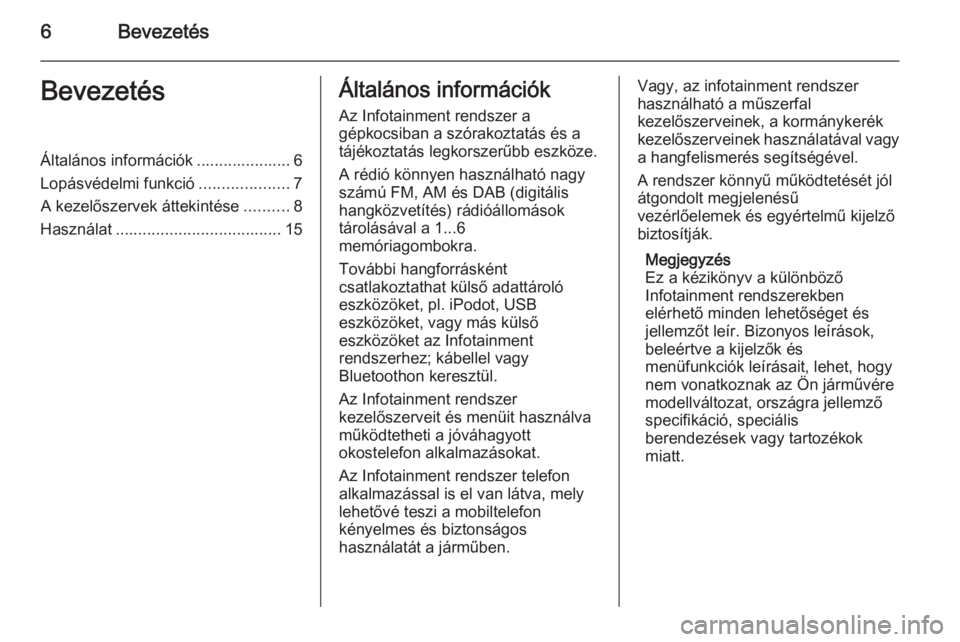
6BevezetésBevezetésÁltalános információk ..................... 6
Lopásvédelmi funkció ....................7
A kezelőszervek áttekintése ..........8
Használat ..................................... 15Általános információk
Az Infotainment rendszer a
gépkocsiban a szórakoztatás és a
tájékoztatás legkorszerűbb eszköze.
A rédió könnyen használható nagy
számú FM, AM és DAB (digitális
hangközvetítés) rádióállomások
tárolásával a 1...6
memóriagombokra.
További hangforrásként
csatlakoztathat külső adattároló
eszközöket, pl. iPodot, USB
eszközöket, vagy más külső
eszközöket az Infotainment
rendszerhez; kábellel vagy
Bluetoothon keresztül.
Az Infotainment rendszer
kezelőszerveit és menüit használva
működtetheti a jóváhagyott
okostelefon alkalmazásokat.
Az Infotainment rendszer telefon
alkalmazással is el van látva, mely
lehetővé teszi a mobiltelefon
kényelmes és biztonságos
használatát a járműben.Vagy, az infotainment rendszer
használható a műszerfal
kezelőszerveinek, a kormánykerék kezelőszerveinek használatával vagy a hangfelismerés segítségével.
A rendszer könnyű működtetését jól
átgondolt megjelenésű
vezérlőelemek és egyértelmű kijelző
biztosítják.
Megjegyzés
Ez a kézikönyv a különböző
Infotainment rendszerekben
elérhető minden lehetőséget és
jellemzőt leír. Bizonyos leírások,
beleértve a kijelzők és
menüfunkciók leírásait, lehet, hogy
nem vonatkoznak az Ön járművére
modellváltozat, országra jellemző
specifikáció, speciális
berendezések vagy tartozékok
miatt.
Page 7 of 141
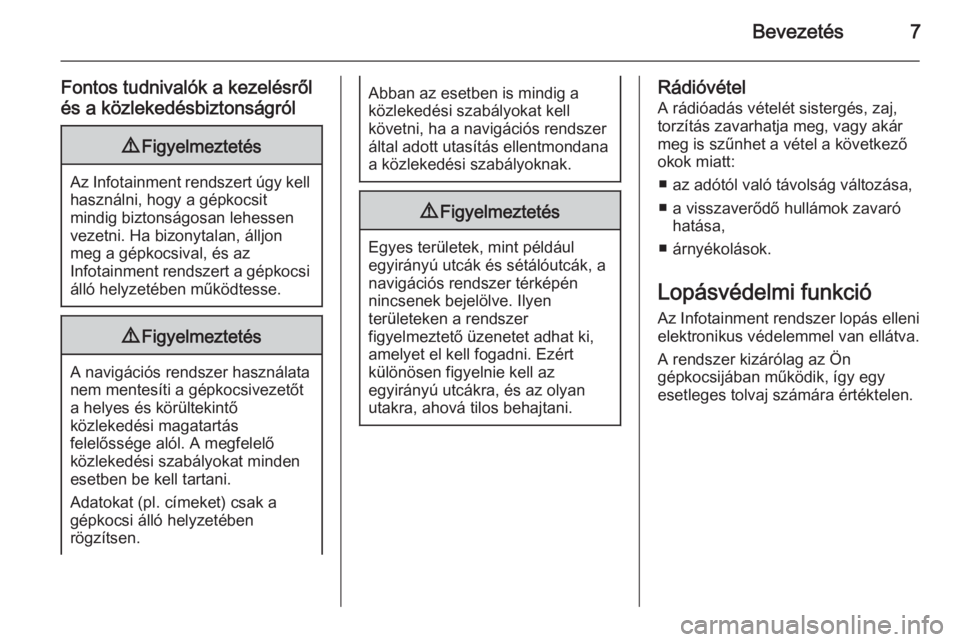
Bevezetés7
Fontos tudnivalók a kezelésről
és a közlekedésbiztonságról9 Figyelmeztetés
Az Infotainment rendszert úgy kell
használni, hogy a gépkocsit
mindig biztonságosan lehessen
vezetni. Ha bizonytalan, álljon
meg a gépkocsival, és az
Infotainment rendszert a gépkocsi álló helyzetében működtesse.
9 Figyelmeztetés
A navigációs rendszer használata
nem mentesíti a gépkocsivezetőt
a helyes és körültekintő
közlekedési magatartás
felelőssége alól. A megfelelő
közlekedési szabályokat minden
esetben be kell tartani.
Adatokat (pl. címeket) csak a
gépkocsi álló helyzetében
rögzítsen.
Abban az esetben is mindig a
közlekedési szabályokat kell
követni, ha a navigációs rendszer
által adott utasítás ellentmondana
a közlekedési szabályoknak.9 Figyelmeztetés
Egyes területek, mint például
egyirányú utcák és sétálóutcák, a
navigációs rendszer térképén
nincsenek bejelölve. Ilyen
területeken a rendszer
figyelmeztető üzenetet adhat ki,
amelyet el kell fogadni. Ezért
különösen figyelnie kell az
egyirányú utcákra, és az olyan
utakra, ahová tilos behajtani.
Rádióvétel
A rádióadás vételét sistergés, zaj,
torzítás zavarhatja meg, vagy akár
meg is szűnhet a vétel a következő
okok miatt:
■ az adótól való távolság változása,
■ a visszaverődő hullámok zavaró hatása,
■ árnyékolások.
Lopásvédelmi funkció Az Infotainment rendszer lopás elleni
elektronikus védelemmel van ellátva.
A rendszer kizárólag az Ön
gépkocsijában működik, így egy
esetleges tolvaj számára értéktelen.
Page 9 of 141
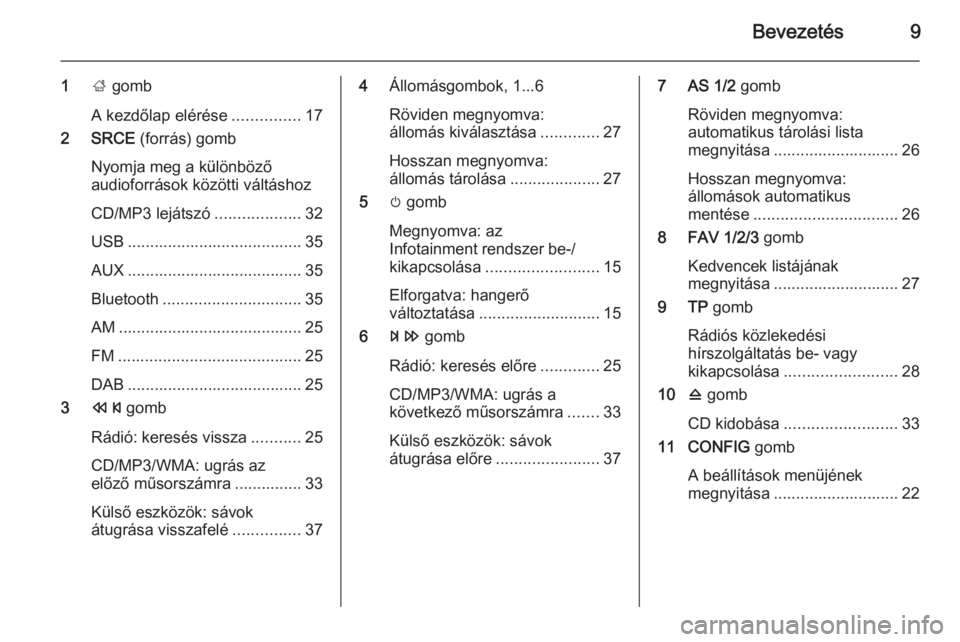
Bevezetés9
1; gomb
A kezdőlap elérése ...............17
2 SRCE (forrás) gomb
Nyomja meg a különböző
audioforrások közötti váltáshoz
CD/MP3 lejátszó ...................32
USB ....................................... 35
AUX ....................................... 35
Bluetooth ............................... 35
AM ......................................... 25
FM ......................................... 25
DAB ....................................... 25
3 s gomb
Rádió: keresés vissza ...........25
CD/MP3/WMA: ugrás az
előző műsorszámra ............... 33
Külső eszközök: sávok
átugrása visszafelé ...............374Állomásgombok, 1...6
Röviden megnyomva:
állomás kiválasztása .............27
Hosszan megnyomva:
állomás tárolása ....................27
5 m gomb
Megnyomva: az
Infotainment rendszer be-/
kikapcsolása ......................... 15
Elforgatva: hangerő
változtatása ........................... 15
6 u gomb
Rádió: keresés előre .............25
CD/MP3/WMA: ugrás a
következő műsorszámra .......33
Külső eszközök: sávok
átugrása előre ....................... 377 AS 1/2 gomb
Röviden megnyomva:
automatikus tárolási lista
megnyitása ............................ 26
Hosszan megnyomva:
állomások automatikus
mentése ................................ 26
8 FAV 1/2/3 gomb
Kedvencek listájának
megnyitása ............................ 27
9 TP gomb
Rádiós közlekedési
hírszolgáltatás be- vagy
kikapcsolása ......................... 28
10 d gomb
CD kidobása ......................... 33
11 CONFIG gomb
A beállítások menüjének
megnyitása ............................ 22
Page 12 of 141
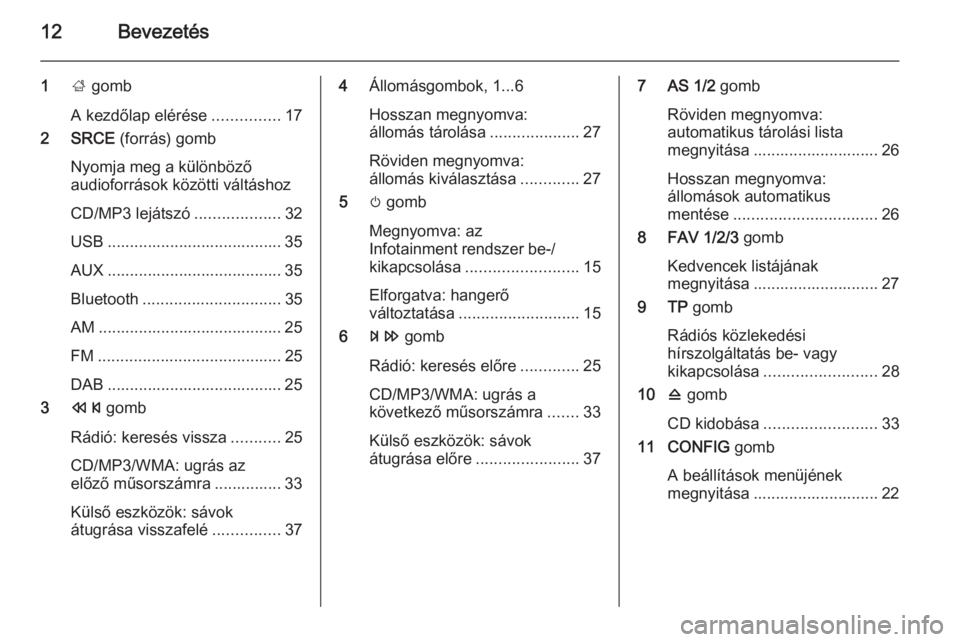
12Bevezetés
1; gomb
A kezdőlap elérése ...............17
2 SRCE (forrás) gomb
Nyomja meg a különböző
audioforrások közötti váltáshoz
CD/MP3 lejátszó ...................32
USB ....................................... 35
AUX ....................................... 35
Bluetooth ............................... 35
AM ......................................... 25
FM ......................................... 25
DAB ....................................... 25
3 s gomb
Rádió: keresés vissza ...........25
CD/MP3/WMA: ugrás az
előző műsorszámra ............... 33
Külső eszközök: sávok
átugrása visszafelé ...............374Állomásgombok, 1...6
Hosszan megnyomva:
állomás tárolása ....................27
Röviden megnyomva:
állomás kiválasztása .............27
5 m gomb
Megnyomva: az
Infotainment rendszer be-/
kikapcsolása ......................... 15
Elforgatva: hangerő
változtatása ........................... 15
6 u gomb
Rádió: keresés előre .............25
CD/MP3/WMA: ugrás a
következő műsorszámra .......33
Külső eszközök: sávok átugrása előre ....................... 377 AS 1/2 gomb
Röviden megnyomva:
automatikus tárolási lista
megnyitása ............................ 26
Hosszan megnyomva:
állomások automatikus
mentése ................................ 26
8 FAV 1/2/3 gomb
Kedvencek listájának
megnyitása ............................ 27
9 TP gomb
Rádiós közlekedési
hírszolgáltatás be- vagy
kikapcsolása ......................... 28
10 d gomb
CD kidobása ......................... 33
11 CONFIG gomb
A beállítások menüjének
megnyitása ............................ 22
Page 15 of 141
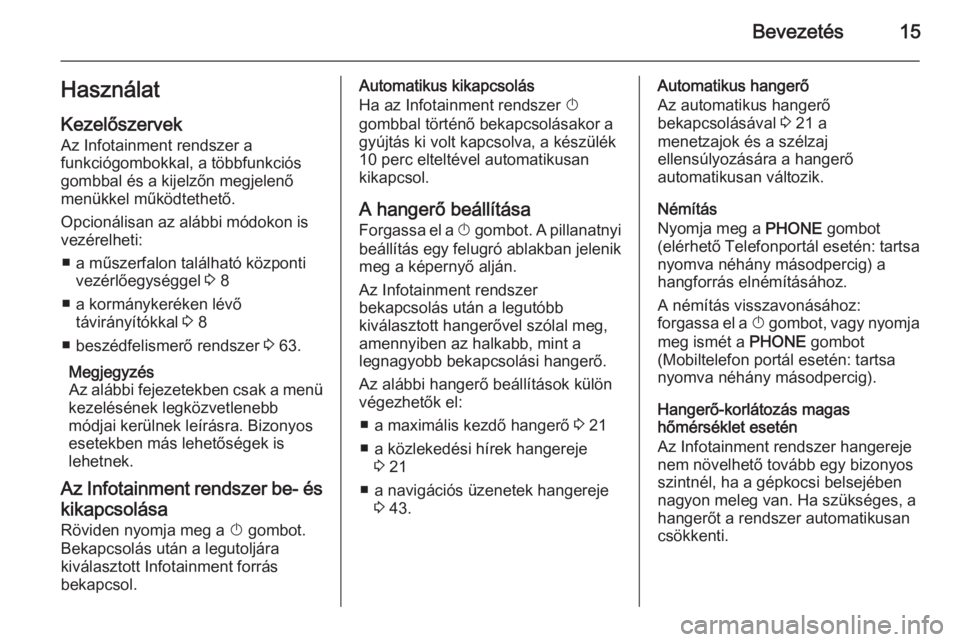
Bevezetés15Használat
Kezelőszervek Az Infotainment rendszer a
funkciógombokkal, a többfunkciós
gombbal és a kijelzőn megjelenő
menükkel működtethető.
Opcionálisan az alábbi módokon is
vezérelheti:
■ a műszerfalon található központi vezérlőegységgel 3 8
■ a kormánykeréken lévő távirányítókkal 3 8
■ beszédfelismerő rendszer 3 63.
Megjegyzés
Az alábbi fejezetekben csak a menü
kezelésének legközvetlenebb
módjai kerülnek leírásra. Bizonyos
esetekben más lehetőségek is
lehetnek.
Az Infotainment rendszer be- és kikapcsolása
Röviden nyomja meg a X gombot.
Bekapcsolás után a legutoljára
kiválasztott Infotainment forrás
bekapcsol.Automatikus kikapcsolás
Ha az Infotainment rendszer X
gombbal történő bekapcsolásakor a
gyújtás ki volt kapcsolva, a készülék
10 perc elteltével automatikusan
kikapcsol.
A hangerő beállítása
Forgassa el a X gombot. A pillanatnyi
beállítás egy felugró ablakban jelenik meg a képernyő alján.
Az Infotainment rendszer
bekapcsolás után a legutóbb
kiválasztott hangerővel szólal meg,
amennyiben az halkabb, mint a
legnagyobb bekapcsolási hangerő.
Az alábbi hangerő beállítások külön
végezhetők el:
■ a maximális kezdő hangerő 3 21
■ a közlekedési hírek hangereje 3 21
■ a navigációs üzenetek hangereje 3 43.Automatikus hangerő
Az automatikus hangerő
bekapcsolásával 3 21 a
menetzajok és a szélzaj
ellensúlyozására a hangerő
automatikusan változik.
Némítás
Nyomja meg a PHONE gombot
(elérhető Telefonportál esetén: tartsa nyomva néhány másodpercig) a
hangforrás elnémításához.
A némítás visszavonásához:
forgassa el a X gombot, vagy nyomja
meg ismét a PHONE gombot
(Mobiltelefon portál esetén: tartsa
nyomva néhány másodpercig).
Hangerő-korlátozás magas
hőmérséklet esetén
Az Infotainment rendszer hangereje
nem növelhető tovább egy bizonyos
szintnél, ha a gépkocsi belsejében
nagyon meleg van. Ha szükséges, a
hangerőt a rendszer automatikusan
csökkenti.
Page 22 of 141

22Alap működtetés
Válassza a RDS opciók és utána a
Közlekedési hírek hangereje
lehetőséget az adott menü
megjelenítéséhez.
Állítsa be tetszés szerint.
Megjegyzés
Egy bejelentés elhangzása közben
a hangerő egyszerűen a m gomb
használatával szabályozható.
A hangjelzés hangerejének beállítása Amikor a jármű kezelőszerveit
használja, akkor az egyes
tevékenységeket sípszó erősíti meg.
A sípoló hangok hangereje
beállítható.
Nyomja meg a CONFIG gombot majd
válassza a(z) Jármű-beállítások
menüpontot.
Válassza ki a Komfort és kényelem ,
majd a Hangj. hangerő lehetőséget
az adott almenü megjelenítéséhez. Válassza ki a Normál vagy Magas
lehetőséget.A navigációs hangerő beállítása
Nyomja meg a CONFIG gombot majd
válassza a(z) Navigációs beállítások
menüpontot.
Válassza a Navigációs hangerő
menüelemet. A vonatkozó almenü
jelenik meg.
A bejelentések hangerejének
beállításához, válassza ki a hírek
lehetőséget, majd állítsa be a
kívántak szerint.
Az esetlegesen a háttérben hallható
audioforrás hangerejének
beállításához, válassza ki a Háttér
lehetőséget, majd állítsa be a
kívántak szerint.
Válassza ki a Hangerőteszt
lehetőséget a beállítások példájáért.
Megjegyzés
Egy bejelentés elhangzása közben
a hangerő egyszerűen a m gomb
használatával szabályozható.
Rendszerbeállítások A Konfig. alkalmazáson keresztül az
infotainment rendszer különböző
beállításai hajthatók végre.
Nyelv beállítások
Nyomja meg a CONFIG gombot majd
válassza a(z) Nyelvek (Languages)
menüpontot. Az összes
rendelkezésre álló nyelv listája jelenik meg.
Válassza ki a kívánt nyelvet.
Idő és dátum beállítások Nyomja meg a CONFIG gombot,
majd válassza ki az Idő és dátum
menüpontot a vonatkozó almenü
megjelenítéséhez.
Page 23 of 141
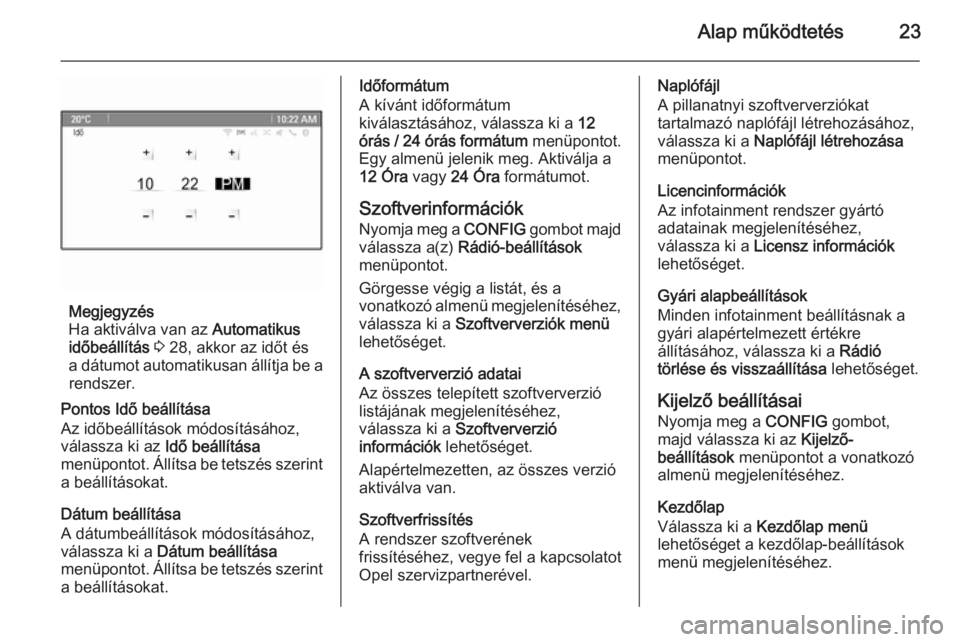
Alap működtetés23
Megjegyzés
Ha aktiválva van az Automatikus
időbeállítás 3 28, akkor az időt és
a dátumot automatikusan állítja be a rendszer.
Pontos Idő beállítása
Az időbeállítások módosításához,
válassza ki az Idő beállítása
menüpontot. Állítsa be tetszés szerint
a beállításokat.
Dátum beállítása
A dátumbeállítások módosításához, válassza ki a Dátum beállítása
menüpontot. Állítsa be tetszés szerint a beállításokat.
Időformátum
A kívánt időformátum
kiválasztásához, válassza ki a 12
órás / 24 órás formátum menüpontot.
Egy almenü jelenik meg. Aktiválja a
12 Óra vagy 24 Óra formátumot.
Szoftverinformációk
Nyomja meg a CONFIG gombot majd
válassza a(z) Rádió-beállítások
menüpontot.
Görgesse végig a listát, és a
vonatkozó almenü megjelenítéséhez, válassza ki a Szoftververziók menü
lehetőséget.
A szoftververzió adatai
Az összes telepített szoftververzió
listájának megjelenítéséhez,
válassza ki a Szoftververzió
információk lehetőséget.
Alapértelmezetten, az összes verzió
aktiválva van.
Szoftverfrissítés
A rendszer szoftverének
frissítéséhez, vegye fel a kapcsolatot
Opel szervizpartnerével.Naplófájl
A pillanatnyi szoftververziókat tartalmazó naplófájl létrehozásához,
válassza ki a Naplófájl létrehozása
menüpontot.
Licencinformációk
Az infotainment rendszer gyártó
adatainak megjelenítéséhez,
válassza ki a Licensz információk
lehetőséget.
Gyári alapbeállítások
Minden infotainment beállításnak a
gyári alapértelmezett értékre
állításához, válassza ki a Rádió
törlése és visszaállítása lehetőséget.
Kijelző beállításai Nyomja meg a CONFIG gombot,
majd válassza ki az Kijelző-
beállítások menüpontot a vonatkozó
almenü megjelenítéséhez.
Kezdőlap
Válassza ki a Kezdőlap menü
lehetőséget a kezdőlap-beállítások
menü megjelenítéséhez.
Page 26 of 141
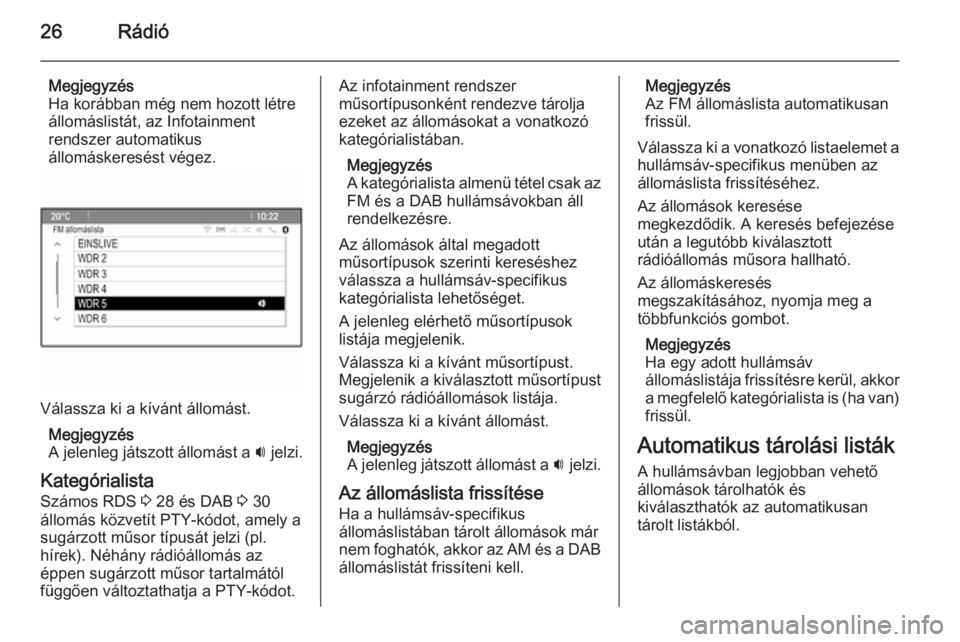
26Rádió
Megjegyzés
Ha korábban még nem hozott létre
állomáslistát, az Infotainment
rendszer automatikus
állomáskeresést végez.
Válassza ki a kívánt állomást.
Megjegyzés
A jelenleg játszott állomást a i jelzi.
Kategórialista
Számos RDS 3 28 és DAB 3 30
állomás közvetít PTY-kódot, amely a
sugárzott műsor típusát jelzi (pl.
hírek). Néhány rádióállomás az
éppen sugárzott műsor tartalmától függően változtathatja a PTY-kódot.
Az infotainment rendszer
műsortípusonként rendezve tárolja
ezeket az állomásokat a vonatkozó
kategórialistában.
Megjegyzés
A kategórialista almenü tétel csak az FM és a DAB hullámsávokban áll
rendelkezésre.
Az állomások által megadott
műsortípusok szerinti kereséshez
válassza a hullámsáv-specifikus
kategórialista lehetőséget.
A jelenleg elérhető műsortípusok
listája megjelenik.
Válassza ki a kívánt műsortípust.
Megjelenik a kiválasztott műsortípust
sugárzó rádióállomások listája.
Válassza ki a kívánt állomást.
Megjegyzés
A jelenleg játszott állomást a i jelzi.
Az állomáslista frissítése
Ha a hullámsáv-specifikus
állomáslistában tárolt állomások már
nem foghatók, akkor az AM és a DAB állomáslistát frissíteni kell.Megjegyzés
Az FM állomáslista automatikusan
frissül.
Válassza ki a vonatkozó listaelemet a
hullámsáv-specifikus menüben az
állomáslista frissítéséhez.
Az állomások keresése
megkezdődik. A keresés befejezése
után a legutóbb kiválasztott
rádióállomás műsora hallható.
Az állomáskeresés
megszakításához, nyomja meg a
többfunkciós gombot.
Megjegyzés
Ha egy adott hullámsáv
állomáslistája frissítésre kerül, akkor a megfelelő kategórialista is (ha van)
frissül.
Automatikus tárolási listák A hullámsávban legjobban vehető
állomások tárolhatók és
kiválaszthatók az automatikusan
tárolt listákból.
Page 28 of 141
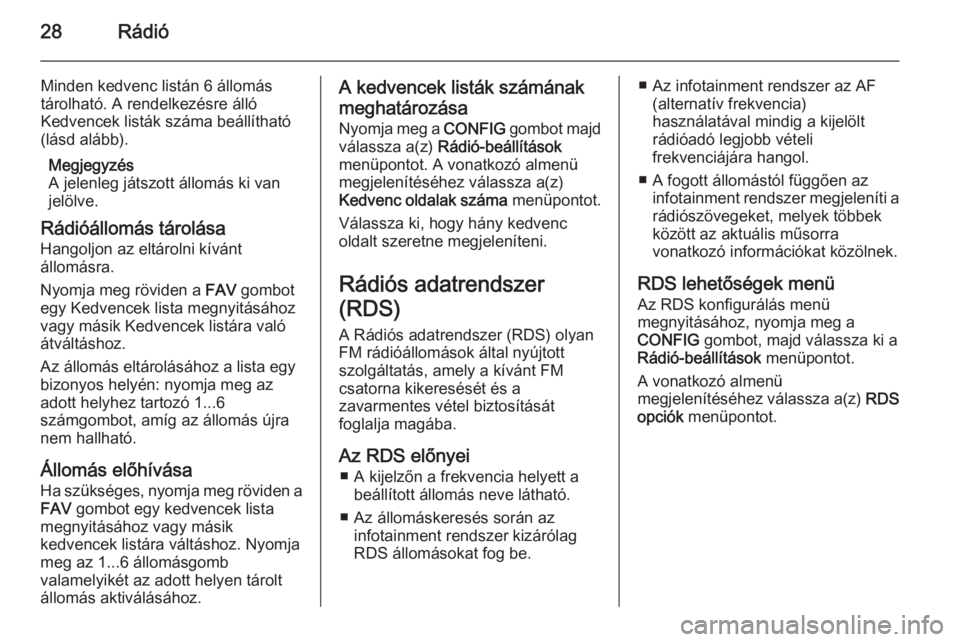
28Rádió
Minden kedvenc listán 6 állomás
tárolható. A rendelkezésre álló
Kedvencek listák száma beállítható
(lásd alább).
Megjegyzés
A jelenleg játszott állomás ki van jelölve.
Rádióállomás tárolása
Hangoljon az eltárolni kívánt
állomásra.
Nyomja meg röviden a FAV gombot
egy Kedvencek lista megnyitásához
vagy másik Kedvencek listára való
átváltáshoz.
Az állomás eltárolásához a lista egy
bizonyos helyén: nyomja meg az
adott helyhez tartozó 1...6
számgombot, amíg az állomás újra
nem hallható.
Állomás előhívása Ha szükséges, nyomja meg röviden aFAV gombot egy kedvencek lista
megnyitásához vagy másik
kedvencek listára váltáshoz. Nyomja
meg az 1...6 állomásgomb
valamelyikét az adott helyen tárolt
állomás aktiválásához.A kedvencek listák számának
meghatározása
Nyomja meg a CONFIG gombot majd
válassza a(z) Rádió-beállítások
menüpontot. A vonatkozó almenü
megjelenítéséhez válassza a(z)
Kedvenc oldalak száma menüpontot.
Válassza ki, hogy hány kedvenc
oldalt szeretne megjeleníteni.
Rádiós adatrendszer
(RDS)
A Rádiós adatrendszer (RDS) olyan
FM rádióállomások által nyújtott
szolgáltatás, amely a kívánt FM
csatorna kikeresését és a
zavarmentes vétel biztosítását
foglalja magába.
Az RDS előnyei ■ A kijelzőn a frekvencia helyett a beállított állomás neve látható.
■ Az állomáskeresés során az infotainment rendszer kizárólag
RDS állomásokat fog be.■ Az infotainment rendszer az AF (alternatív frekvencia)
használatával mindig a kijelölt
rádióadó legjobb vételi
frekvenciájára hangol.
■ A fogott állomástól függően az infotainment rendszer megjeleníti arádiószövegeket, melyek többek
között az aktuális műsorra
vonatkozó információkat közölnek.
RDS lehetőségek menü
Az RDS konfigurálás menü
megnyitásához, nyomja meg a
CONFIG gombot, majd válassza ki a
Rádió-beállítások menüpontot.
A vonatkozó almenü
megjelenítéséhez válassza a(z) RDS
opciók menüpontot.